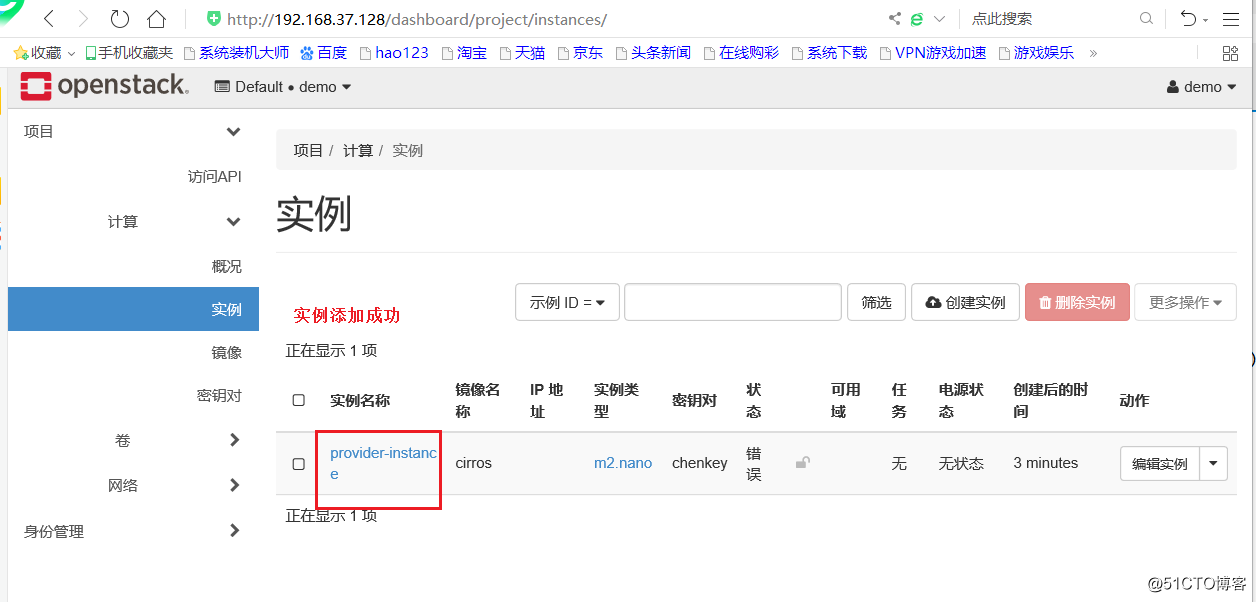OpenStack之管理虛擬機器(七)
OpenStack的三個元件(四個節點)已安全搭建完成,本篇博文為大家帶來基本管理,使平臺化管理更為方便、有效。
一、映象管理
1、掛載/上傳映象到控制節點
mkdir /abc
mount.cifs //192.168.37.1/rhel7/KVM/CentOS-7-x86_64-DVD-1708.iso /abc
2、轉換原生ISO映象格式為qcow2
openstack image create --disk-format qcow2 --container-format bare --public --file /abc/rhel7/KVM/CentOS-7-x86_64-DVD-1708.iso CentOS-7-x86_64
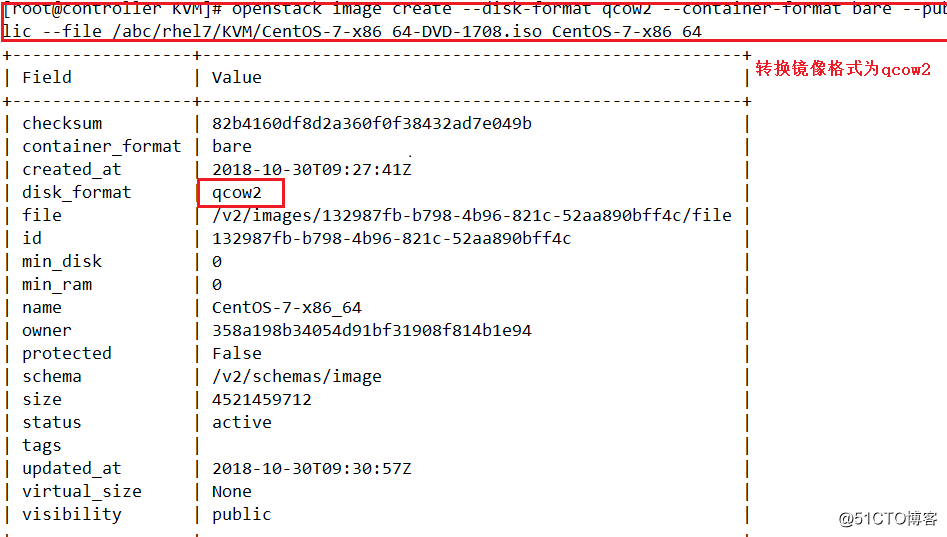
3、檢視製作的映象資訊
openstack image list

二、建立虛擬機器流程
1、建立網路provider
source ~/admin-openrc openstack network create --share --external --provider-physical-network provider --provider-network-type flat provider 引數: --share 允許所有專案使用虛擬網路 --external 定義外接虛擬網路 如果需要建立外網使用 --internal --provider-physical-network provider && --provider-network-type flat 連線flat 虛擬網路
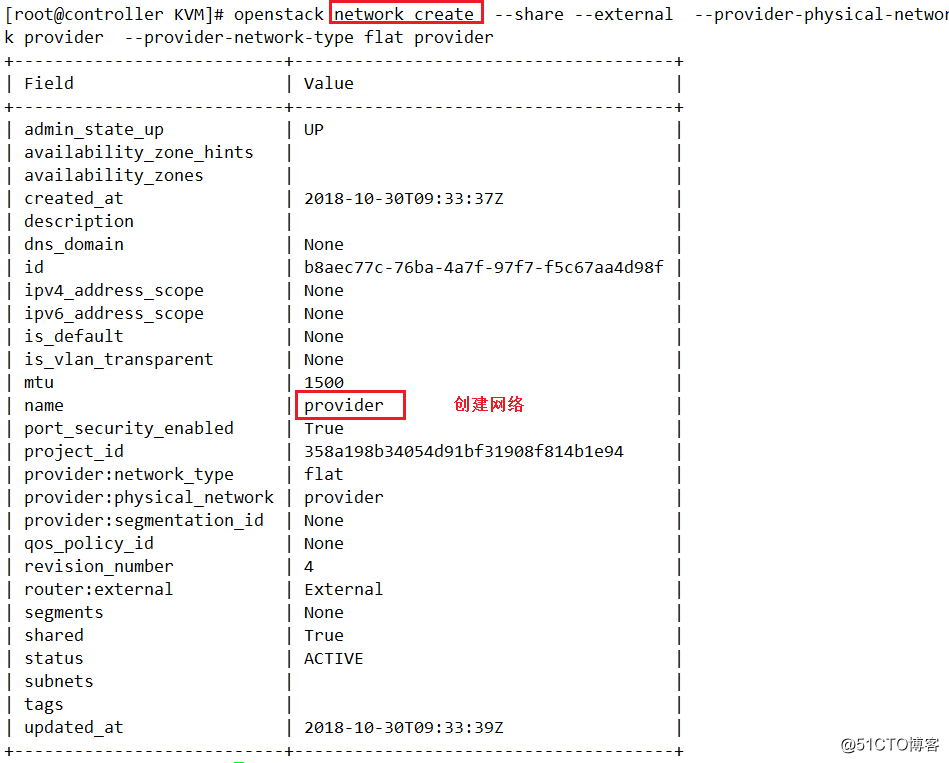
2、建立子網
openstack subnet create --network provider --allocation-pool start=192.168.37.50,end=192.168.37.100 --dns-nameserver 114.114.114.114 --gateway 192.168.37.254 --subnet-range 192.168.37.0/24 provider
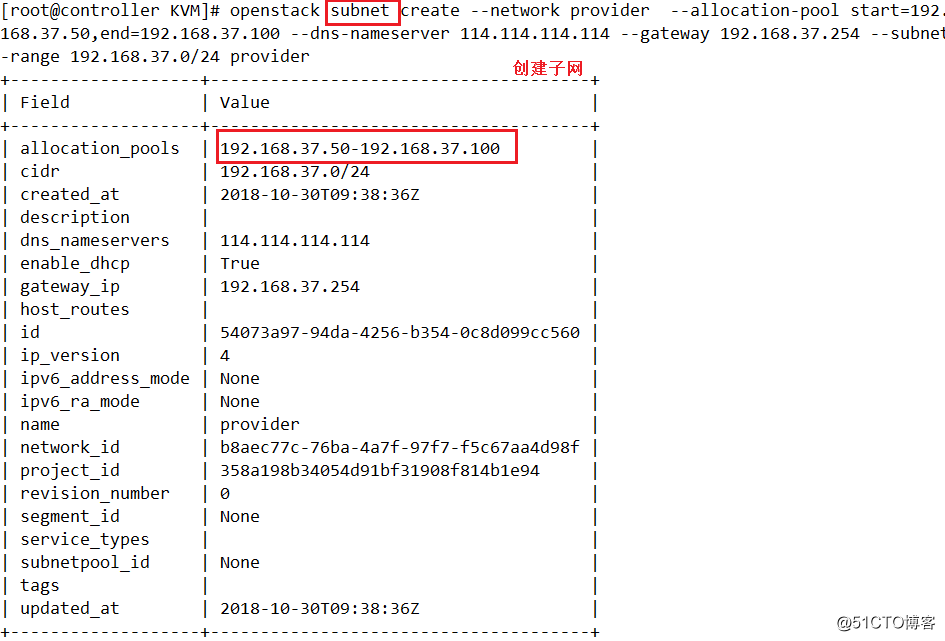
3、建立雲主機規格flavor
openstack flavor create --id 1 --vcpus 4 --ram 128 --disk 1 m2.nano
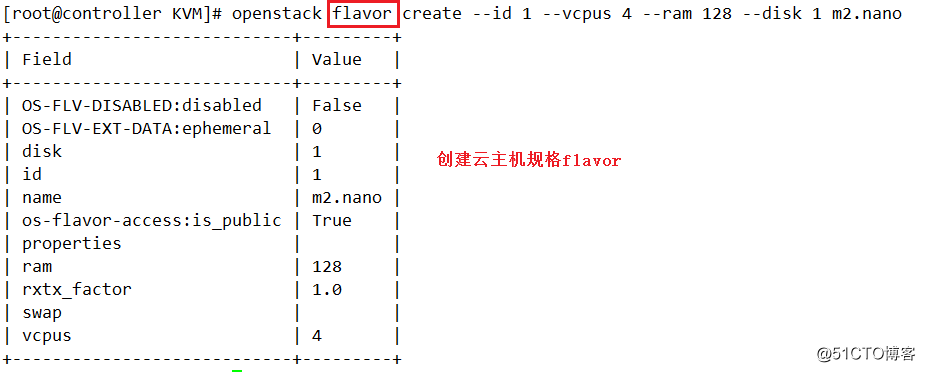
4、控制節點生成祕鑰對,在啟動例項之前,需要將公鑰新增到Compute服務
source ~/demo-openrc
ssh-keygen -q -N ""
openstack keypair create --public-key ~/.ssh/id_rsa.pub zhangkey
5、新增安全組,允許ICMP(ping)和安全shell(SSH)
openstack security group rule create --proto icmp default
6、允許安全shell(SSH)訪問
openstack security group rule create --proto tcp --dst-port 22 default
7、列出flavor
openstack flavor list
8、列出可用映象
openstack image list
9、列出網路
openstack network list
10、列出安全組
openstack security group list
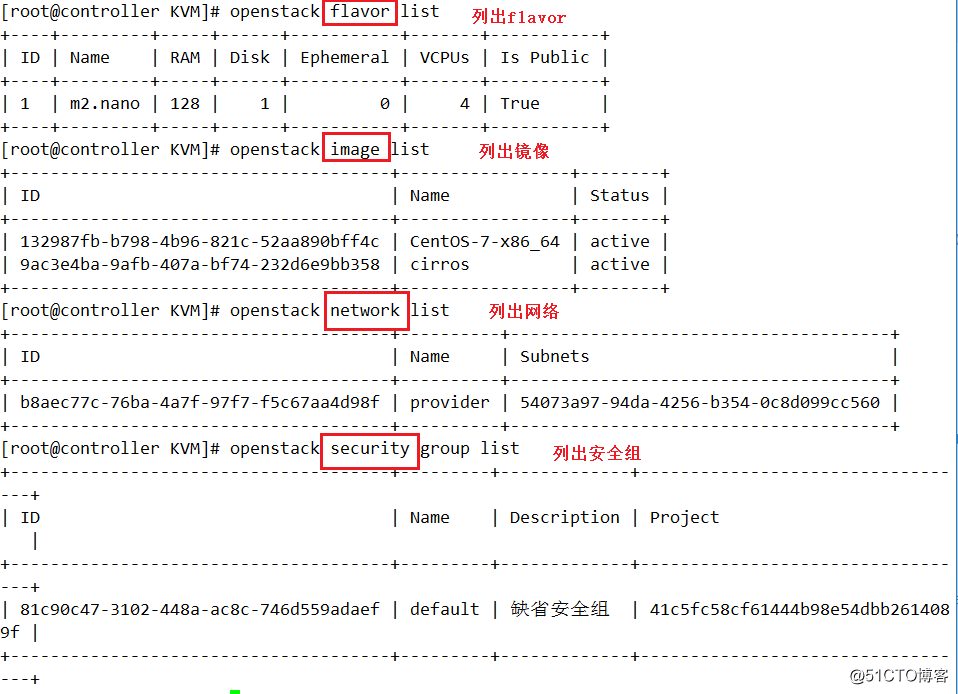
11、建立虛擬機器
openstack server create --flavor m2.nano --image cirros --nic net-id=c636f502-f93f-4e48-8e1e-53402ea3ba4e --security-group default --key-name chenkey provider-instance
12、檢視實列狀態
openstack server list
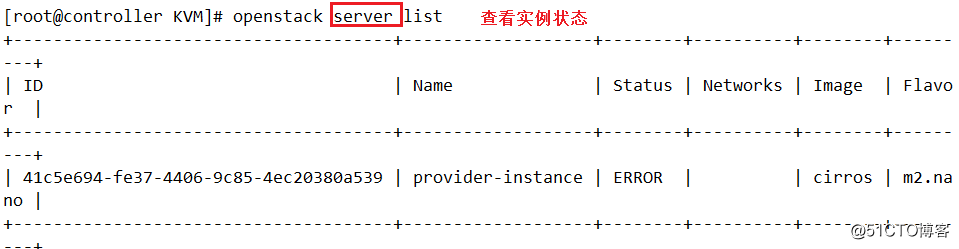
13、測試:檢視例項